Провести платёж
В АСР LANBilling можно принимать одиночные платежи от пользователей. Если вы выставляете абонентам документы, в системе нужно отразить оплату по ним. Кроме того, можно просто зачислить деньги на договор. Это пригодится, если:
- данные об оплатах невозможно загрузить из сторонней системы;
- нужно внести только один платёж;
- оплата, которую внёс абонент в личном кабинете, из-за технического сбоя не зафиксировалась в АСР LANBilling.
Чтобы провести платёж, сначала выберите договор, затем заполните информацию об оплате.
Выберите договор
В АСР LANBilling средства абонента хранятся в договоре. Первым шагом нужно указать договор, на баланс которого нужно зачислить средства. Выбрать договор можно несколькими способами.
-
Откройте договор.
-
Нажмите
 в строке «Баланс».
в строке «Баланс».

Найдите договор и нажмите ![]() слева от его названия.
слева от его названия.

-
Найдите карточку пользователя и нажмите
 слева от имени.
слева от имени.
-
Откроется окно «Платежи». Выберите договор.

Найдите учётную запись и нажмите ![]() слева от её названия.
слева от её названия.

Система определит договор, к которому привязана эта учётная запись.
Заполните информацию об оплате
-
Введите сумму оплаты в поле «Внести платёж на сумму». В поле «Установить значение баланса» АСР LANBilling покажет, сколько средств на счёте абонента будет после проведения платежа.
Также АСР LANBilling показывает рекомендованный платёж — сумму, которую абоненту надо заплатить, чтобы пользоваться услугами. Если она равна нулю, значит у абонента достаточно средств на оплату. Если сумма больше нуля, кликните её — система подставит её в поле оплаты.
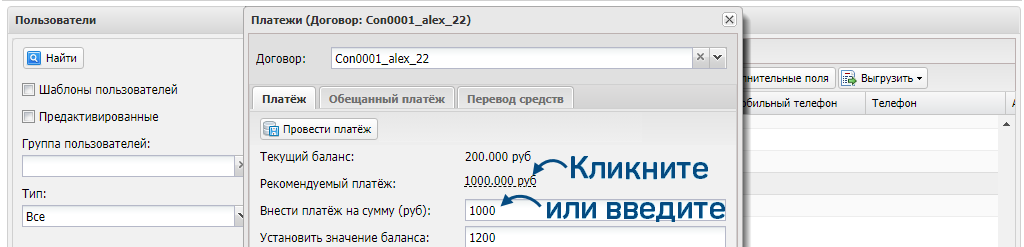
-
Если оплата связана с платёжным поручением, укажите его номер.
-
Выберите категорию платежа.
-
Укажите дату платежа. Обратите внимание: для наличных оплат выбор даты может быть отключён. Включить его можно в настройках.
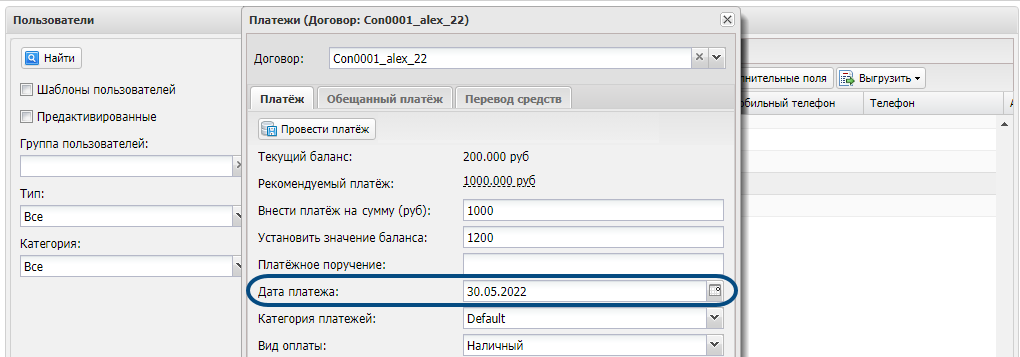
-
Выберите вид оплаты.

-
Заполните поле «Внешняя платёжная система», если вы хотите исправить ошибку и зафиксировать оплату, которую абонент внёс в личном кабинете. В этом случае укажите внешнюю платёжную систему. В остальных случаях оставьте поле пустым.
-
Вы можете добавить к оплате произвольный комментарий. Например, указать номер выставленного счёта, который оплачивает абонент.
-
Нажмите «Провести платёж». АСР LANBilling зафиксирует оплату и пополнит баланс договора. Новая оплата отобразится в истории платежей.
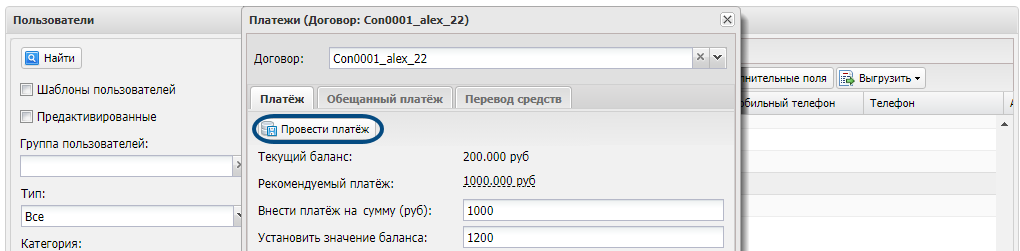
Если в данных платежа вы заметили ошибку, то исправьте его. Также вы можете аннулировать этот платёж и оформить новый.
Есть вопросы по документации? Пожалуйста, напишите их